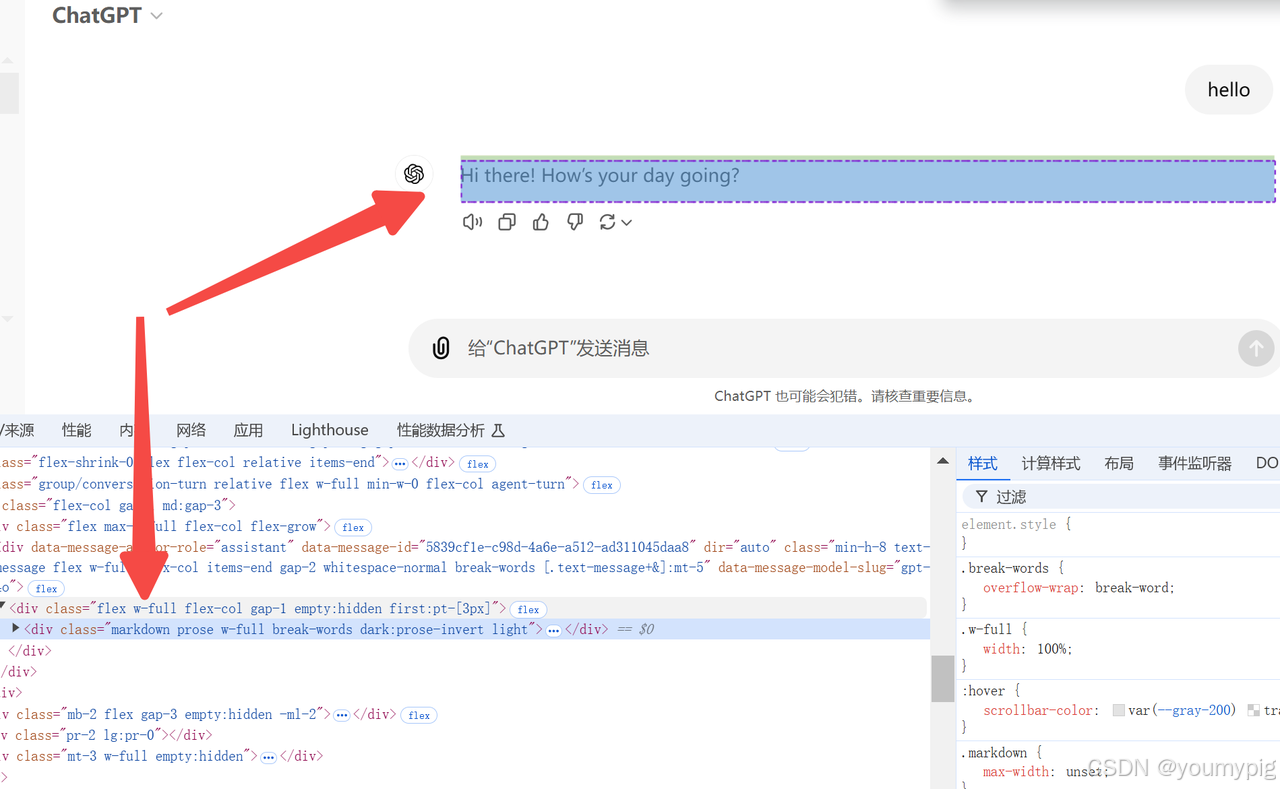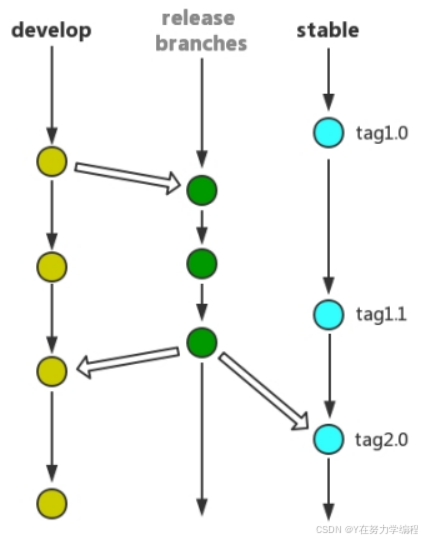文章目录
- 前言
- 主体
- **简单的矩形**
- **渐变的矩形**
- **带边框的矩形**
- **圆角矩形**
- **圆形 & 圆环**
- 总结
前言
在 QML 中,Rectangle 是一个常见且非常实用的元素,它允许开发者轻松创建矩形形状的图形。通过调整 Rectangle 的多种属性,我们不仅能绘制基本矩形,还能根据需求创建带有渐变、边框、圆角等效果的矩形,甚至可以扩展成圆形或圆环。本文将深入探讨如何通过不同的属性定制 Rectangle,并举例说明如何在 QML 中灵活使用这些属性来满足不同的界面设计需求。
主体
简单的矩形
最基础的 Rectangle 用法是创建一个简单的矩形。只需指定宽度(width)和高度(height),再给矩形设置一个填充颜色(color),就能轻松完成:
import QtQuick
Rectangle {
width: 100
height: 100
color: "green"
}
在这个例子中,我们创建了一个 100x100 像素的绿色矩形。width 和 height 用来定义矩形的尺寸,而 color 设置了其填充色。
渐变的矩形
除了纯色填充,QML 还支持渐变色填充,利用 gradient 属性可以实现这一效果。渐变由多个颜色渐变而成,可以用 GradientStop 来定义每个颜色的起止位置:
Rectangle {
width: 100
height: 100
gradient: Gradient {
GradientStop { position: 0.0; color: "lightgreen" }
GradientStop { position: 1.0; color: "green" }
}
}
此示例中,矩形的颜色从顶部的浅绿色渐变到底部的绿色。我们使用 GradientStop 来指定渐变的颜色与位置,从而实现渐变效果。需要注意的是,如果同时设置了 color 和 gradient,gradient 会优先生效。
带边框的矩形
通过 border 属性,可以为 Rectangle 添加边框。border 具有子属性 color 和 width,分别定义边框的颜色和宽度:
Rectangle {
width: 100
height: 100
color: "green"
border.color: "black"
border.width: 2
}
这段代码给矩形添加了一个黑色的边框,宽度为 2 像素。你还可以使用组表示法来设置边框属性,例如:
Rectangle {
width: 100
height: 100
color: "green"
border { color: "black"; width: 2 }
}
圆角矩形
QML 也支持创建圆角矩形,通过设置 radius 属性,可以为矩形的四个角添加圆角效果:
Rectangle {
width: 100
height: 100
color: "green"
radius: 10
}
此代码会创建一个带有 10 像素圆角的矩形。通过调整 radius 的值,你可以控制圆角的大小。
圆形 & 圆环
通过简单的属性绑定,Rectangle 也可以用来创建圆形或圆环。要创建圆形,只需确保矩形的宽度和高度相等,并将 radius 设置为宽度的一半:
Rectangle {
width: 100
height: width
color: "green"
radius: width / 2
}
这种方式创建的矩形将是一个圆形,因为 width 和 height 相等,且圆角半径是宽度的一半。
如果你想创建一个圆环,只需给矩形添加边框,而不填充颜色:
Rectangle {
width: 100
height: width
border.color: "green"
border.width: 20
radius: width / 2
}
在这里,矩形的填充颜色没有设置,而是通过 border.color 和 border.width 定义了一个 20 像素宽的绿色边框,形成了一个圆环效果。
总结
Rectangle 是 QML 中非常基础和重要的元素,它不仅可以创建简单的矩形,还能通过灵活调整属性实现渐变色、边框、圆角以及圆形和圆环等多种形状的效果。开发者可以通过这些属性的组合,创建符合需求的各种图形界面,极大地提升了 UI 的设计灵活性和可定制性。通过掌握这些技巧,您可以在 QML 中轻松构建出丰富的图形界面,提升用户体验。